[KORJAATTU] Windows Update -virhe 0x80010108
Sekalaista / / November 28, 2021
Jos kohtaat virheen 0x80010108 yrittäessäsi päivittää Windows 10:täsi, olet oikeassa paikassa, sillä tänään keskustelemme tämän virheen ratkaisemisesta. Myöskään Windows Update Troubleshooter -ohjelman käyttäminen ei auta, mutta sitä kannattaa kokeilla, koska joissain tapauksissa se voi korjata taustalla olevan ongelman. Tämän virheen pääsyy näyttää olevan Windows Update Service.

Tämä virhe voidaan korjata käynnistämällä Windows Update Service uudelleen ja rekisteröimällä sitten wups2.dll uudelleen. Joten tuhlaamatta aikaa katsotaan kuinka korjata Windows Update Error 0x80010108 alla olevan vianmääritysoppaan avulla.
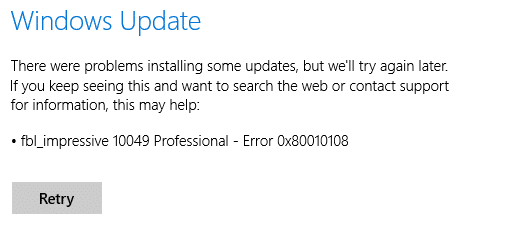
Sisällys
- [KORJAATTU] Windows Update -virhe 0x80010108
- Tapa 1: Suorita Windows Updaten vianmääritys
- Tapa 2: Käynnistä Windows Update Service uudelleen
- Tapa 3: Rekisteröi wups2.dll uudelleen
- Tapa 4: Suorita puhdas käynnistys
- Tapa 5: Poista virustorjunta ja palomuuri väliaikaisesti käytöstä
- Tapa 6: Korjaa Asenna Windows 10
[KORJAATTU] Windows Update -virhe 0x80010108
Varmista luo palautuspiste vain siltä varalta, että jokin menee pieleen.
Tapa 1: Suorita Windows Updaten vianmääritys
1. Avaa ohjauspaneeli ja Etsi vianmääritys hakupalkista ja napsauta Ongelmien karttoittaminen.
![Hae Vianmääritys ja napsauta Vianmääritys | [KORJAATTU] Windows Update -virhe 0x80010108](/f/09600b86e150cc0f451c0aec0d0413b0.jpg)
2. Valitse seuraavaksi vasemmasta ikkunasta ruutu Näytä kaikki.
3. Valitse sitten Tietokoneongelmien vianmääritys -luettelosta Windows päivitys.

4. Noudata näytön ohjeita ja anna Windows Updaten vianmäärityksen suorittaa.

5. Käynnistä tietokoneesi uudelleen ja katso, voitko korjaa Windows Update Error 0x80010108.
Tapa 2: Käynnistä Windows Update Service uudelleen
1. Paina Windows Key + R ja kirjoita services.msc ja paina Enter.
![palvelut ikkunat | [KORJAATTU] Windows Update -virhe 0x80010108](/f/de6d56372144322c2d50ae2771fb3143.png)
2. Etsi seuraavat palvelut:
Background Intelligent Transfer Service (BITS)
Salauspalvelu
Windows päivitys
MSI-asennusohjelma
3. Napsauta kutakin niistä hiiren kakkospainikkeella ja valitse sitten Ominaisuudet. Varmista heidän Käynnistystyyppi on asetettu Automaattinen.

4. Jos jokin yllä olevista palveluista on nyt pysäytetty, muista klikata Aloita kohdasta Palvelun tila.
5. Napsauta seuraavaksi hiiren kakkospainikkeella Windows Update -palvelua ja valitse Uudelleenkäynnistää.

6. Napsauta Käytä, sen jälkeen OK ja käynnistä tietokone uudelleen tallentaaksesi muutokset.
Katso, voitko Korjaa Windows Update Error 0x80010108, jos ei, jatka seuraavalla menetelmällä.
Tapa 3: Rekisteröi wups2.dll uudelleen
1. Avata Komentokehote. Käyttäjä voi suorittaa tämän vaiheen etsimällä "cmd" ja paina sitten Enter.
![Avaa komentokehote. Käyttäjä voi suorittaa tämän vaiheen etsimällä " cmd" ja painamalla sitten Enter | [KORJAATTU] Windows Update -virhe 0x80010108](/f/d35695e9ad9267105d75ebc80efc8d2e.jpg)
2. Kirjoita seuraava komento cmd: hen ja paina Enter:
regsvr32 wups2.dll /s

3. Tämä rekisteröi wups2.dll: n uudelleen. Tallenna muutokset käynnistämällä tietokoneesi uudelleen.
Tapa 4: Suorita puhdas käynnistys
Joskus kolmannen osapuolen ohjelmistot voivat olla ristiriidassa Windows Updaten kanssa ja aiheuttaa siksi Windows Update -virheen 0x80010108. Vastaanottaja korjaa tämä ongelma, sinun täytyy suorittaa puhdas käynnistys tietokoneellesi ja diagnosoi ongelma vaihe vaiheelta. Kun järjestelmä käynnistyy uudelleen Clean Bootissa, yritä päivittää Windows ja katso, voitko ratkaista virhekoodin 0x80010108.

Tapa 5: Poista virustorjunta ja palomuuri väliaikaisesti käytöstä
Joskus virustentorjuntaohjelma voi aiheuttaa virhe. Vastaanottaja varmista, ettei näin ole tässä; sinun on poistettava virustorjunta käytöstä rajoitetuksi ajaksi, jotta voit tarkistaa, näkyykö virhe edelleen, kun virustorjunta on pois päältä.
1. Napsauta hiiren kakkospainikkeella Virustorjuntaohjelman kuvake ilmaisinalueelta ja valitse Poista käytöstä.

2. Valitse seuraavaksi ajanjakso, jolle Virustorjunta jää pois käytöstä.

Huomautus: Valitse pienin mahdollinen aika, esimerkiksi 15 minuuttia tai 30 minuuttia.
3. Kun olet valmis, yritä uudelleen muodostaa yhteys avataksesi Google Chromen ja tarkista, korjaako virhe vai ei.
4. Etsi ohjauspaneeli Käynnistä-valikon hakupalkista ja avaa se napsauttamalla sitä Ohjauspaneeli.
![Kirjoita hakupalkkiin Ohjauspaneeli ja paina enter | [KORJAATTU] Windows Update -virhe 0x80010108](/f/aad44996240b9dfc29b2bad4efe2bfac.png)
5. Napsauta seuraavaksi Järjestelmä ja turvallisuus napsauta sitten Windowsin palomuuri.

6. Napsauta nyt vasemmasta ikkunaruudusta Ota Windowsin palomuuri käyttöön tai poista se käytöstä.

7. Valitse Sammuta Windowsin palomuuri ja käynnistä tietokone uudelleen.

Yritä uudelleen avata Google Chrome ja käydä verkkosivulla, joka näytti aiemmin virhe. Jos yllä oleva menetelmä ei toimi, noudata samoja ohjeita käynnistä palomuuri uudelleen.
Jos yllä oleva menetelmä ei toimi, käynnistä palomuuri uudelleen noudattamalla samoja ohjeita.
Tapa 6: Korjaa Asenna Windows 10
Tämä menetelmä on viimeinen keino, koska jos mikään ei toimi, tämä menetelmä korjaa varmasti kaikki tietokoneesi ongelmat. Korjaa Asenna paikallisella päivityksellä korjataksesi järjestelmän ongelmat poistamatta järjestelmässä olevia käyttäjätietoja. Joten seuraa tätä artikkelia nähdäksesi Kuinka korjata Windows 10:n asennus helposti.
![valita mitä pitää Windows 10 | [KORJAATTU] Windows Update -virhe 0x80010108](/f/202424fb71157e151df22ba724aa59af.png)
Suositeltu sinulle:
- Ei Internet-yhteyttä Windows 10 Creators Update -päivityksen päivityksen jälkeen
- 12 tapaa tehdä Google Chromesta nopeampi
- Korjaa juuttunut tai jäätynyt Windows Update
- Korjaa Tiedosto tai hakemisto on vioittunut eikä sitä voi lukea
Siinä sinulla on onnistunut Korjaa Windows Update Error 0x80010108 mutta jos sinulla on vielä kysyttävää tästä oppaasta, kysy heiltä kommenttiosiossa.
![[KORJAATTU] Windows Update -virhe 0x80010108](/uploads/acceptor/source/69/a2e9bb1969514e868d156e4f6e558a8d__1_.png)


